機(jī)械師F117筆記本怎樣安裝win7系統(tǒng) 安裝win7系統(tǒng)方法分享
機(jī)械師F117-Si3是一款極具產(chǎn)品力的優(yōu)秀游戲本電腦,能將性能和便攜有機(jī)結(jié)合的游戲本產(chǎn)品實(shí)不多見(jiàn),若再賦予其一個(gè)合理的定價(jià),它必定是今年游戲本市場(chǎng)中的一匹黑馬。那么這款筆記本如何一鍵u盤(pán)安裝win7系統(tǒng)呢?下面跟小編一起來(lái)看看吧。

安裝方法:
1、首先將u盤(pán)制作成u盤(pán)啟動(dòng)盤(pán),接著前往相關(guān)網(wǎng)站下載win7系統(tǒng)存到u盤(pán)啟動(dòng)盤(pán),重啟電腦等待出現(xiàn)開(kāi)機(jī)畫(huà)面按下啟動(dòng)快捷鍵,選擇u盤(pán)啟動(dòng)進(jìn)入到大白菜主菜單,選取【02】大白菜win8 pe標(biāo) 準(zhǔn)版(新機(jī)器)選項(xiàng),按下回車鍵確認(rèn),如下圖所示:

2、在pe裝機(jī)工具中選擇win7鏡像放在c盤(pán)中,點(diǎn)擊確定,如下圖所示:
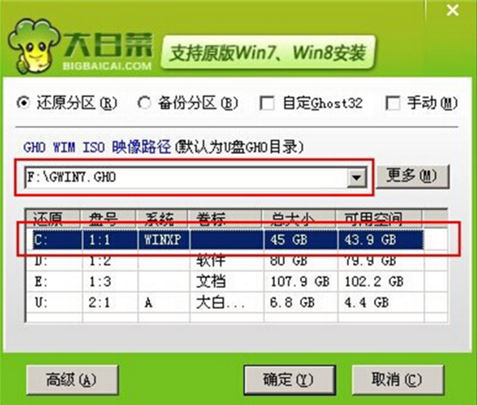
3、此時(shí)在彈出的提示窗口直接點(diǎn)擊確定按鈕,如下圖所示:
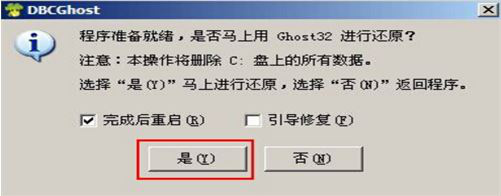
4、隨后安裝工具開(kāi)始工作,我們需要耐心等待幾分鐘, 如下圖所示:
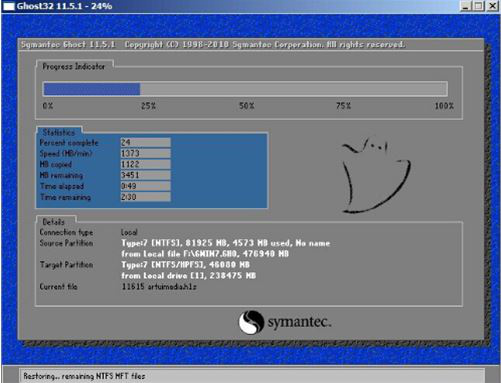
5、完成后,彈跳出的提示框會(huì)提示是否立即重啟,這個(gè)時(shí)候我們直接點(diǎn)擊立即重啟就即可。

6、此時(shí)就可以拔除u盤(pán)了,重啟系統(tǒng)開(kāi)始進(jìn)行安裝,我們無(wú)需進(jìn)行操作,等待安裝完成即可。
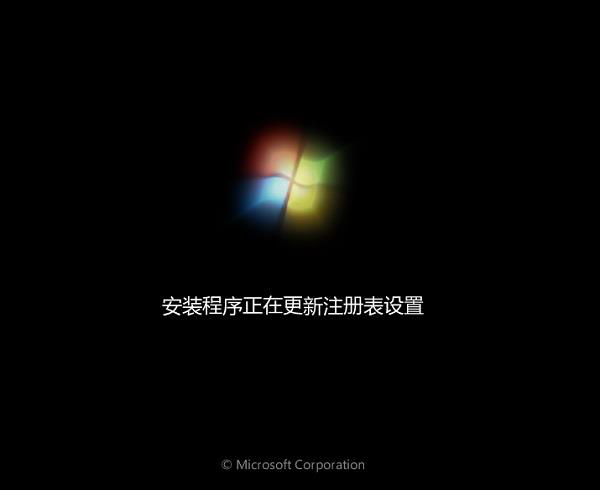
win7相關(guān)攻略推薦:
win7系統(tǒng)出現(xiàn)小工具打不開(kāi)怎么辦?詳細(xì)解決方法介紹
win7添加網(wǎng)絡(luò)打印機(jī)失敗詳細(xì)解決步驟
win7安裝智能abc輸入法具體操作步驟
以上就是機(jī)械師F117-Si3筆記本如何一鍵u盤(pán)安裝win7系統(tǒng)操作方法,如果機(jī)械師F117-Si3的用戶想要安裝win7系統(tǒng),可以根據(jù)上述操作步驟進(jìn)行安裝。
相關(guān)文章:
1. 國(guó)產(chǎn)統(tǒng)一操作系統(tǒng)uos怎么安裝? uos操作系統(tǒng)安裝步驟2. 如何在電腦PC上啟動(dòng)Windows11和Linux雙系統(tǒng)3. Win11預(yù)覽版25295怎么開(kāi)啟Suggested Actions 等隱藏新功能?4. 銀河麒麟操作系統(tǒng)(KyLin)常用問(wèn)題及解決方法5. CentOS下libiconv庫(kù)的安裝和使用介紹6. 電腦怎么安裝雙系統(tǒng)?Win11 和 Win7雙系統(tǒng)安裝圖文教程7. MacOS13中wifi低數(shù)據(jù)模式什么意思? MacOS開(kāi)啟低數(shù)據(jù)模式的技巧8. 企業(yè) Win10 設(shè)備出現(xiàn)開(kāi)始菜單和任務(wù)欄快捷方式消失問(wèn)題,微軟展開(kāi)調(diào)查9. Win11如何添加打印機(jī) Win11添加網(wǎng)絡(luò)打印機(jī)方法教程10. KYLIN(麒麟系統(tǒng))下如何安裝MySQL5.0
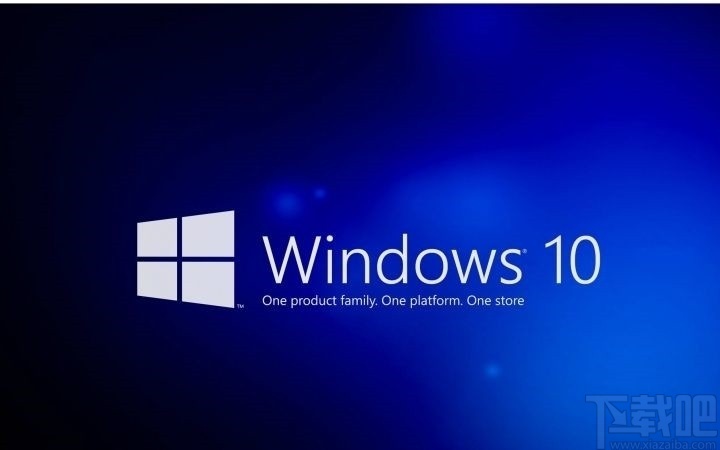
 網(wǎng)公網(wǎng)安備
網(wǎng)公網(wǎng)安備